Puede acceder al hPanel de su sitio web con solo unos pocos clics aquí - hpanel.hostinger.com . En caso de que aún no tengas una cuenta, puedes probarla gratis aquí . Si está utilizando cPanel puede consultar este artículo .
Comience iniciando sesión en hPanel , lo primero que notará son ocho secciones en la parte superior, repasemos cada una de ellas rápidamente:

1. Inicio - aquí verá todos sus servicios y podrá configurar los pendientes . No solo podrá saltar rápidamente a la administración de su sitio web preferido de su plan compartido, en la nube o de WordPress:
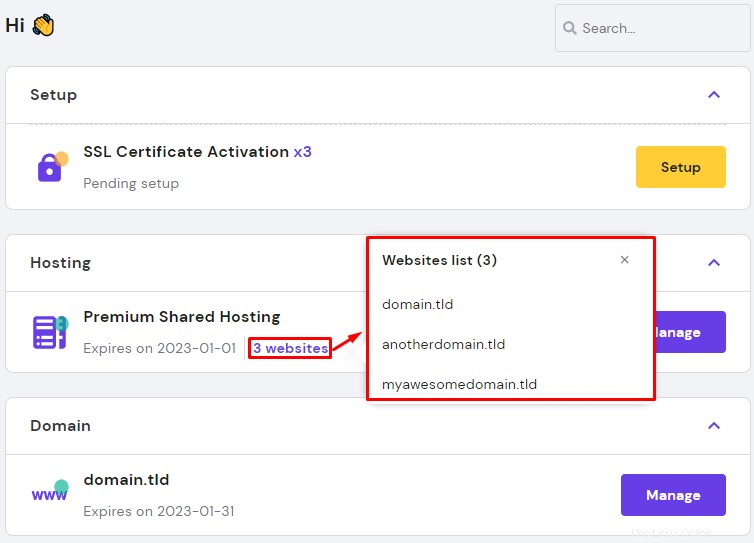
2. Alojamiento - esta sección le presentará todos sus planes de alojamiento compartido, en la nube o de WordPress, desde allí podrá Administrar , Renovar y Actualizar ellos, así como añadir nuevos sitios web :
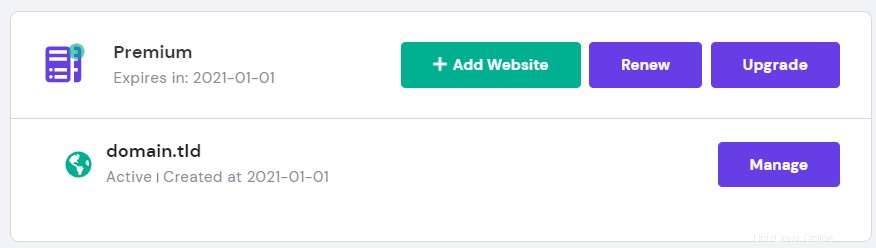
Si desea ver más de cerca cómo administrar su cuenta de hosting, mire este video:
3. Correos electrónicos - aquí verá todas sus cuentas de correo electrónico que se crearon con Correos electrónicos de Hostinger o Correos electrónicos de Titan .
4. Dominios - esta sección trata sobre dominios, aquí podrá renovar , transferir , bloquear o desbloquear sus dominios, así como comprar nuevos o administrar Zona DNS para los existentes.
5. Servidores - aquí verás todos tus planes VPS .
6. SSL - esta sección aparece cada vez que instala su primer Lifetime o Comodo SSL , desde allí puede administrar su configuración SSL.
7. Creador de sitios web - aquí puedes ver un impresionante Zyro Website Builder , lo que hará que la creación de un sitio web sea muy sencilla
8. Facturación - esta sección está destinada a realizar un seguimiento de todos sus servicios, facturas y métodos de pago, para obtener más información, consulte ¿Cómo usar la sección Facturación en Hostinger?
A continuación, una sección de hPanel que se puede encontrar en la esquina superior derecha:
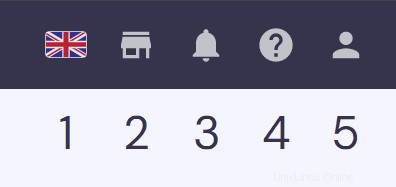
1. Cambiar idioma - aquí podrá cambiar el idioma de hPanel
2. Almacén de energía - allí encontrará todos nuestros servicios disponibles en un solo lugar, por lo que realizar una compra solo tomará unos pocos clics.
3. Notificaciones - todo lo que sucede con su hPanel y los pedidos se mostrarán aquí
4. Ayuda - en caso de que alguna vez necesites ayuda, definitivamente necesitarás revisar esta sección, tenemos muchos tutoriales aquí y la posibilidad de ponerse en contacto con nuestro increíble equipo de éxito del cliente .
5. Tu perfil - en esta sección podrás:
-
Edite su perfil (incluida la habilitación del inicio de sesión social) y administrar 2FA )
-
Cambia la contraseña de tu cuenta de Hostinger
-
Configurar Administrador de acceso para otras personas
-
Ver historial de inicio de sesión a tu cuenta
-
Cree una solicitud de migración de sitio web
-
Ver tu actividad reciente dentro de hPanel
-
Busca en nuestras guías y tutoriales
-
Más información sobre nuevas funciones y actualizaciones
-
Cerrar sesión de tu cuenta
¡Eso es todo! Ahora conoce todos los entresijos de hPanel . En caso de que no haya encontrado lo que necesitaba, siempre puede consultar nuestras guías sobre hPanel 😊